Como criar e usar adesivos no Discord
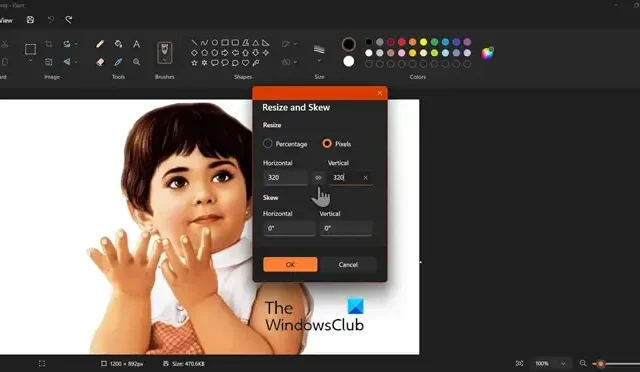
O Discord dá aos seus usuários a opção de criar seus próprios adesivos e depois enviá-los aos amigos. Isso porque nem todas as emoções podem ser escritas; alguns precisam ser expressos por meio de imagens, e que maneira melhor do que criar seus próprios adesivos? Neste post veremos como criar e usar Stickers no Discord.
O que são adesivos no Discord?
Quando o Discord foi lançado, não havia opção de criar adesivos. Eles adicionaram o recurso mais tarde. Você pode fazer adesivos estáticos e animados no Discord. Se o seu servidor tiver dois ou mais boosts de servidor, adesivos estarão disponíveis. 15 slots de adesivos são fornecidos ao servidor de nível 1, e o nível 2 recebe 30 slots e o nível 3 60 slots. Um usuário do servidor requer permissão para gerenciar emojis e adesivos para gerenciar adesivos personalizados para um servidor.
Conforme mencionado anteriormente, os Discord Stickers estão disponíveis em formatos animados e estáticos, o primeiro possui tipos de arquivo APNG e Lottie (servidores parceiros e verificados) e o último usa tipos de arquivo PNG . O arquivo não deve exceder 512 KB e as dimensões devem ser 320x320px.
Como criar e usar adesivos no Discord
Agora vamos ver como criar e usar adesivos no Discord. Neste guia, falaremos sobre o seguinte.
- Crie adesivos de discórdia
- Carregar adesivos no Discord
- Remover um adesivo enviado
Vamos falar sobre eles em detalhes.
1] Crie adesivos de discórdia
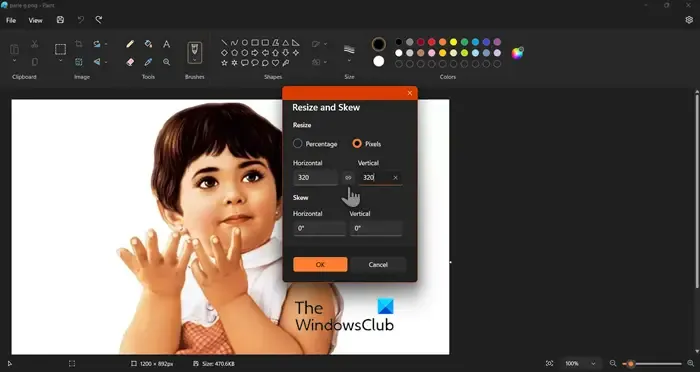
Você pode converter qualquer imagem em um adesivo do Discord. Se as dimensões da sua imagem forem 320x320px e o tamanho do arquivo for inferior a 512 KB. Você pode usar qualquer editor de fotos gratuito para ajustar sua imagem de acordo. Porém, mostraremos como ajustar a dimensão da imagem usando o aplicativo MS Paint. Então, inicie o Paint no menu Iniciar. Agora pressione Ctrl + O, vá até o local onde sua imagem está armazenada e abra-a. Em seguida, pressione Ctrl + W para abrir o utilitário Redimensionar, selecione Pixels, insira 320 nos campos Comprimento e Largura e desmarque a opção de link para que o Paint não tente equilibrar a imagem. Por fim, salve a imagem no formato PNG.
Se você acha que dá muito trabalho, acesse kapwing.com , que é um site que permite criar adesivos do Discord.
2] Faça upload de adesivos no Discord
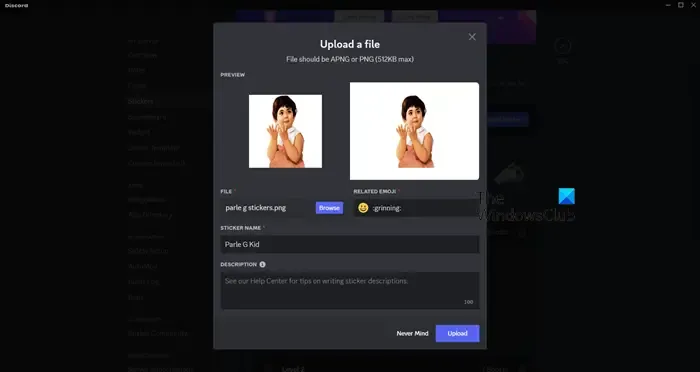
Agora que criamos um adesivo, vamos carregá-lo no Discord. Siga as etapas mencionadas abaixo para fazer o mesmo.
- Abra o Discord e vá para o seu servidor.
- Agora, clique no seu servidor com uma seta para baixo (v) ao lado dele.
- Em seguida, selecione Configurações do servidor na lista.
- Agora você precisa ir em Adesivos > Fazer upload de adesivos. O Discord oferece aos seus usuários slots grátis. Se você ultrapassou o limite, você precisa pagar, mas como é a primeira vez, não há necessidade de pagar nem um centavo.
- Agora, faça upload da imagem, preencha todos os campos mencionados e clique em Upload.
Isso fará o trabalho para você.
3] Remova um adesivo enviado
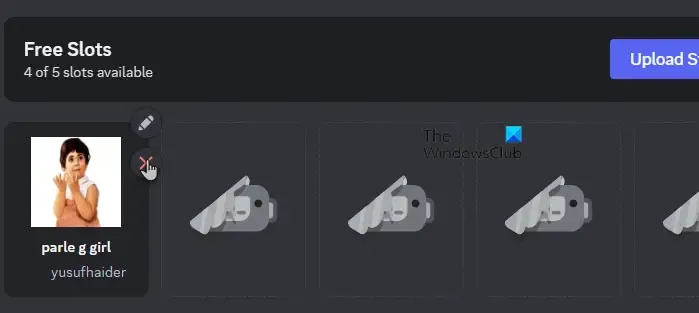
Finalmente, vamos aprender como remover qualquer adesivo enviado. Na verdade, é muito fácil. Então, abra o Discord, faça login e vá para o seu servidor. Em seguida, navegue até Configurações do servidor conforme mencionado anteriormente. Clique em Adesivos e vá até aquele que você carregou. Ao passar o mouse sobre o adesivo, você verá um ícone de cruz. Basta clicar nele e o adesivo será excluído.
Então é assim que você pode enviar um adesivo para o Discord.
Como adiciono adesivos ao Discord?
É muito simples fazer upload de um adesivo para o Discord. Primeiramente é necessário criar um adesivo, que deverá obedecer aos parâmetros definidos pelo Discord, como já mencionamos anteriormente. Então você precisa ir para Configurações do servidor e fazer upload da imagem. Para saber como fazer o mesmo, basta consultar o guia mencionado acima.
Como você usa adesivos no Discord sem Nitro?
O Discord oferece alguns slots gratuitos para fazer upload de adesivos, mas se você quiser mais sem precisar adquirir o Nitro, existe uma maneira de fazer o mesmo. Você pode acessar nqn.blue para obter o bot NGN. Em seguida, crie um adesivo e carregue-o usando o comando! criação de adesivo. Isso resolverá o problema para você.



Deixe um comentário